当您购买了一款带有盒子的移动硬盘,您可能迫不及待地想要安装并开始使用它。本文将为您介绍带盒子移动硬盘的安装步骤,并分析您在安装过程中可能遇到的问题,确保您能够顺利完成硬盘的安装工作。
带盒子移动硬盘安装步骤
第一步:检查配件
您需要从包装中取出移动硬盘盒、硬盘驱动器(SATA硬盘)、USB数据线、电源适配器(如果有的话)以及可能的安装工具。确保所有配件齐全,以便安装过程中不会因缺少配件而受阻。
第二步:准备硬盘
接下来,将SATA硬盘插入移动硬盘盒内。这通常需要打开硬盘盒的外壳,然后按照说明书的指示将硬盘对准插槽,平稳地滑入或固定到位。
第三步:连接硬件
将USB数据线一端连接到移动硬盘盒上的USB接口,另一端连接到电脑上的USB端口。如果硬盘盒有外置电源接口,还需要连接电源适配器。
第四步:安装驱动程序(如有必要)
某些移动硬盘盒可能需要安装专用的驱动程序才能在电脑上正常使用。根据硬盘盒说明书指示,到官方网站下载并安装相应的驱动程序。
第五步:测试移动硬盘
连接好硬件后,您的电脑应自动识别到新硬件。如果系统要求安装驱动,按照提示完成安装。之后,您可以打开“我的电脑”或“此电脑”来检查移动硬盘是否被识别并正常工作。

安装过程中可能遇到的问题
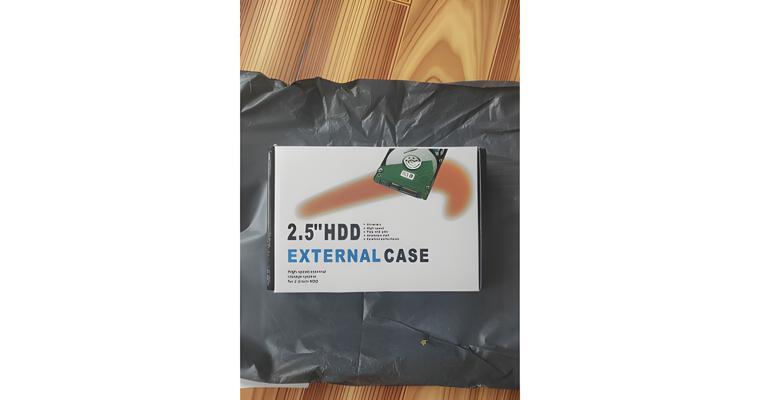
问题1:未识别到移动硬盘
解决方法:
确认所有连接都已正确且稳固地连接。
尝试更换另一个USB端口或电脑进行测试。
检查设备管理器中是否有任何与移动硬盘相关的错误,并尝试解决。
若为驱动问题,重新安装或更新驱动程序。
问题2:移动硬盘盒过热
解决方法:
检查盒子内部是否通风良好,避免直接放置在软垫或不透气的地方。
确保电源适配器和USB线没有损坏,过热可能是由于电源不稳定导致。
若硬盘工作时发热严重,停止使用,并考虑联系厂商咨询。
问题3:硬盘读写速度慢
解决方法:
检查USB数据线是否为高速线缆,劣质的数据线可能导致速度下降。
确保使用了电脑上的高速USB端口。
考虑使用USB3.0或更高版本的接口,以获得更快的数据传输速度。

问题4:硬盘盒工作时产生噪音
解决方法:
检查硬盘是否有物理损坏的迹象,如异响等。
确保硬盘盒安装硬盘时没有过度挤压。
如果硬盘盒带有风扇,确认风扇工作正常且无异物堵塞。
通过以上步骤和解决方法,您应该能够顺利安装并使用您的带盒子移动硬盘。安装过程中遇到的常见问题通常都能够通过简单的检查和调整得到解决。记住,在处理任何硬件设备时,都要小心谨慎,以避免损坏设备。如果您在安装或使用过程中遇到任何问题,建议联系厂商的客服进行专业的技术支持。
标签: #硬盘



